5 beste rettelser for mørk modus som ikke fungerer på Instagram på iPhone
Miscellanea / / May 23, 2023
Instagram har blitt det mest populære valget blant de sosiale medieplattformene. Du aktiverer profilvarsler for å holde deg oppdatert med hva vennene dine og favorittskaperne dine når de legger ut et nytt innlegg eller en ny historie. Du kan også last ned Instagram Reels på din iPhone for å se dem senere.

Instagram er også tilgjengelig for bruk i mørk modus. Men noen brukere klager over at de ikke kan slå på mørk modus for Instagram. Hvis du også står overfor et lignende problem, her er noen fungerende løsninger for å fikse det samme.
1. Sjekk automatiske mørkemodusinnstillinger på iPhone
Siden Instagram-appen ikke har en naturlig mørk modus-innstilling, er den bare avhengig av temainnstillingene til iPhone. Så den første løsningen, hvis Instagrams Dark Mode ikke fungerer som den skal, er å sjekke Dark Mode-innstillingene på iPhone.
Trinn 1: Åpne Innstillinger-appen på iPhone.

Steg 2: Rull ned og trykk på Skjerm og lysstyrke.

Trinn 3: Trykk på bryteren ved siden av Automatisk for å deaktivere funksjonen.

Trinn 4: Trykk på Mørk for å aktivere det mørke temaet for iPhone manuelt.

Trinn 5: Lukk Innstillinger og åpne Instagram for å sjekke om problemet er løst.

2. Tving avslutning og relanser Instagram
Hvis mørk modus fortsatt ikke brukes på Instagram-appen, kan du tvinge til å avslutte og starte den på nytt på iPhone. Dette vil stoppe appen fra å kjøre i bakgrunnen og gi den en ny start.
Trinn 1: På startskjermen til iPhone, sveip opp og hold for å vise bakgrunnsappvinduene.
Steg 2: Sveip til høyre og se etter Instagram-appen. Sveip deretter opp for å fjerne Instagram-appvinduet.

Trinn 3: Start Instagram på nytt for å sjekke om problemet er løst.

Tving avslutning og relansering anbefales også hvis Instagram-appen slutter å fungere på iPhone.
3. Sjekk posisjonstjenester på iPhone
Din iPhone vil automatisk bytte til mørk modus avhengig av din nåværende plassering og tid. Det samme gjelder Instagram-appen. Så du må sjekke om posisjonstjenester er aktivert på din iPhone.
Trinn 1: Åpne Innstillinger-appen på iPhone.

Steg2: Rull ned og trykk på Personvern og sikkerhet.

Trinn 3: Trykk på Stedstjenester.

Trinn 4: Trykk på bryteren ved siden av Stedstjenester for å aktivere funksjonen.

Trinn 5: Rull ned og trykk på Instagram.

Trinn 6: Aktiver posisjonstilgang ved å velge din preferanse.
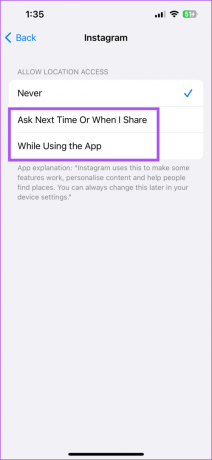
Selv om posisjonstilgang for det meste brukes til å legge ut stedsbasert innhold, kan du aktivere det for dette scenariet også.
Trinn 7: Lukk Innstillinger-appen og åpne Instagram for å sjekke om problemet er løst.

4. Oppdater Instagram-appen
Den nåværende versjonen av Instagram-appen på iPhone trenger kanskje en oppdatering hvis du ikke har gjort det på en stund. Vi anbefaler å installere den nyeste versjonen av App Store og sjekke om det løser problemet. Slik ser du manuelt etter en oppdatering.
Trinn 1: Åpne App Store på iPhone.

Steg 2: Trykk på profilikonet ditt øverst til høyre.

Trinn 3: Sveip ned for å oppdatere og se etter oppdateringer.
Trinn 4: Oppdater Instagram-appen hvis en er tilgjengelig under Kommende automatiske oppdateringer.

Trinn 5: Etter det, åpne Instagram og sjekk om problemet er løst.

5. Oppdater iOS
Siden vi snakker om en systeminnstilling, foreslår vi også at du oppdaterer versjonen av iOS på enheten din.
Trinn 1: Åpne Innstillinger-appen på iPhone.

Steg 2: Rull ned og velg Generelt.

Trinn 3: Trykk på Programvareoppdateringer.

Trinn 4: Hvis en oppdatering er tilgjengelig, last ned og installer den.
Trinn 5: Etter det, åpne Instagram og sjekk om problemet er løst.

6. Bruk Instagram på skrivebordet
Hvis ingen av løsningene fungerer, foreslår vi at du bytter til din Mac eller Windows-PC for å bruke Instagram i mørk modus. Akkurat som Facebook kan du få tilgang til Instagram-profilen din og post på Instagram fra din PC eller Mac.
Bruk mørk modus på Instagram
Disse løsningene skal hjelpe deg å fortsette å bruke favorittappen din i mørk modus på iPhone. Men det må ha vært anledninger da du brukte for mye tid på Instagram. Takket være den endeløse tilførselen av hjul, videoer og historier. Og hvis du hovedsakelig stoler på mobildata, er sjansen stor for at du raskt vil bruke den daglige datagrensen din. Så vi har anbefalt beste måtene å sjekke og redusere databruk av Instagram.
Sist oppdatert 02. mai 2023
Artikkelen ovenfor kan inneholde tilknyttede lenker som hjelper til med å støtte Guiding Tech. Det påvirker imidlertid ikke vår redaksjonelle integritet. Innholdet forblir objektivt og autentisk.
Skrevet av
Paurush Chaudhary
Avmystifisere teknologiens verden på den enkleste måten og løse dagligdagse problemer knyttet til smarttelefoner, bærbare datamaskiner, TV-er og innholdsstrømmeplattformer.



